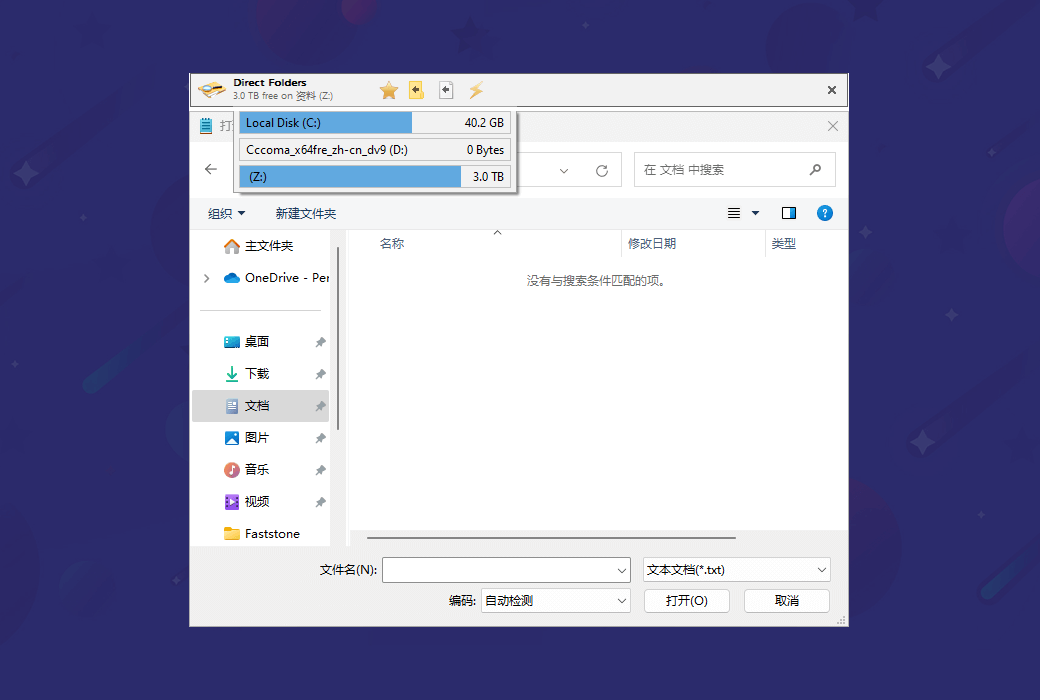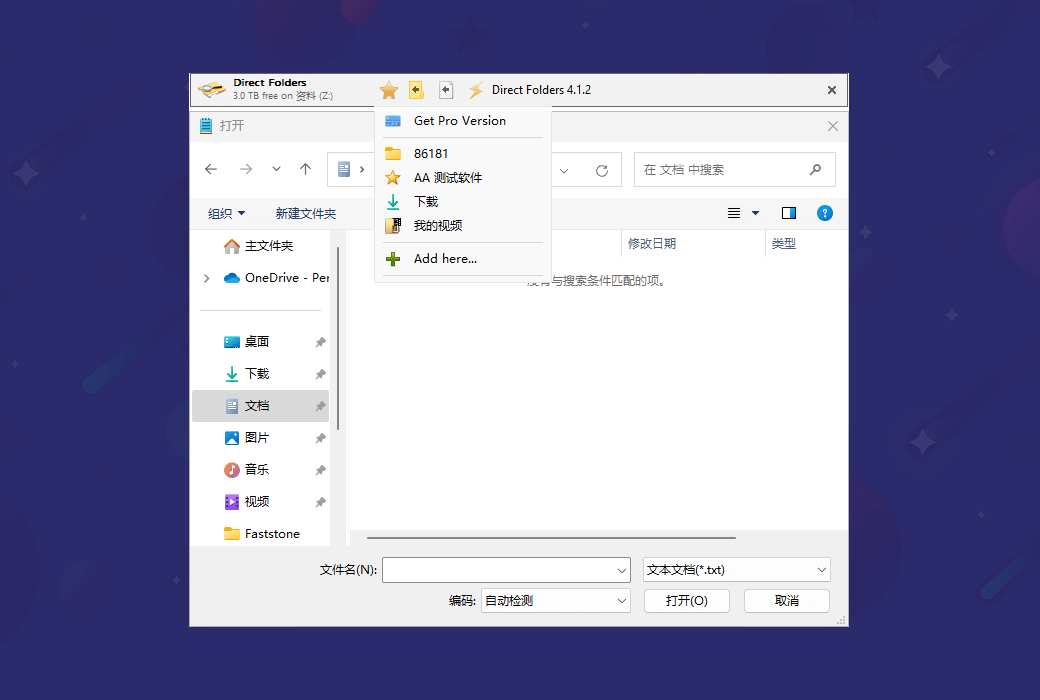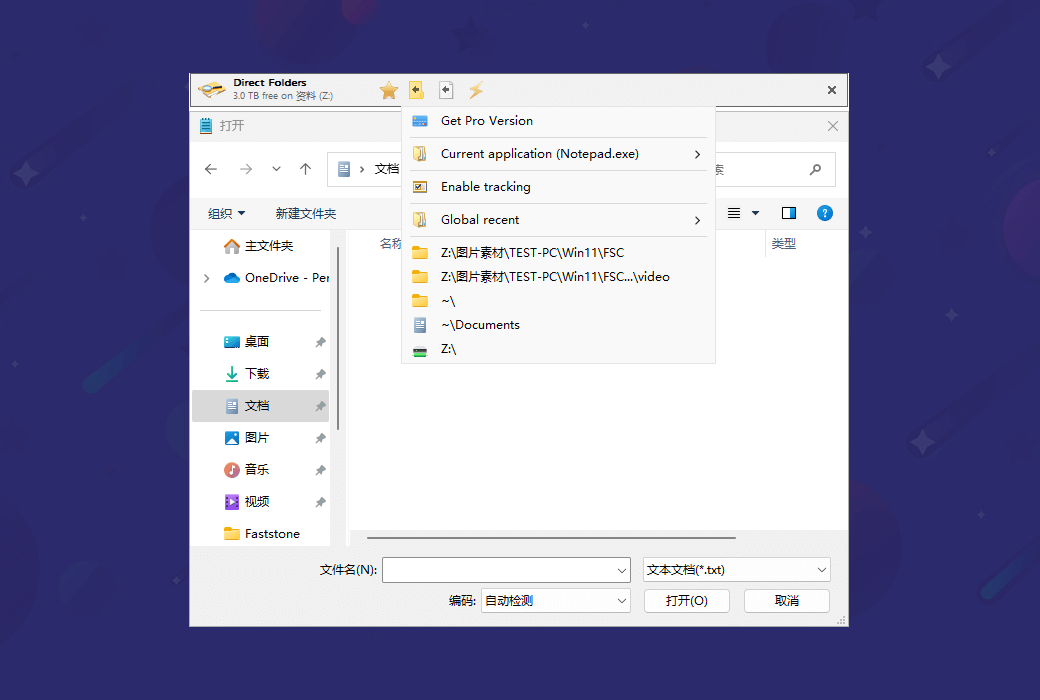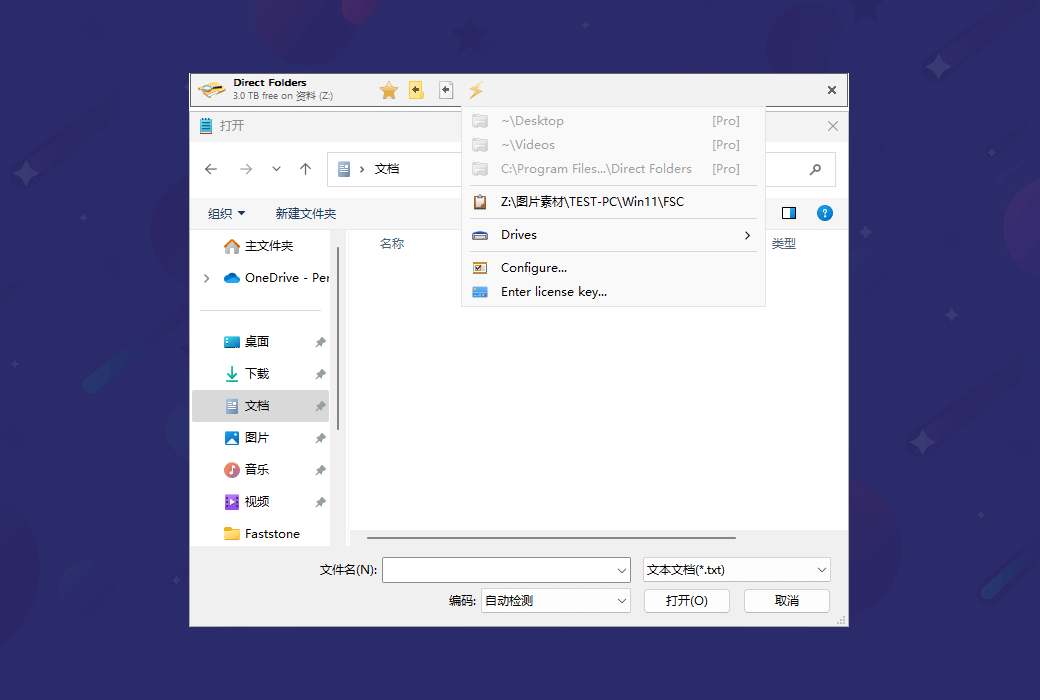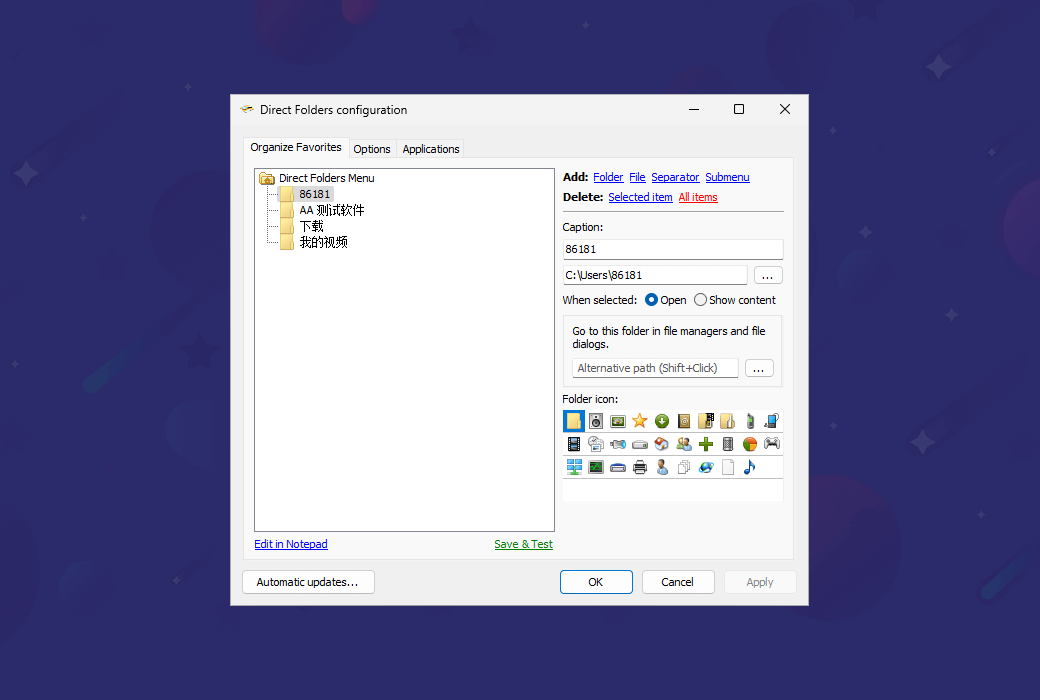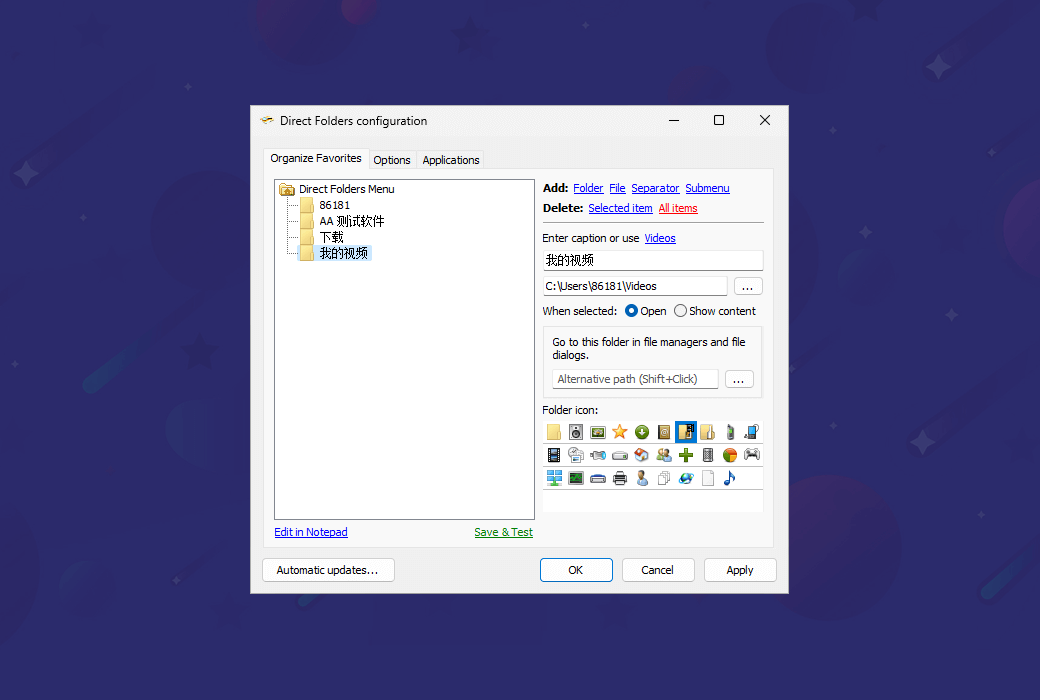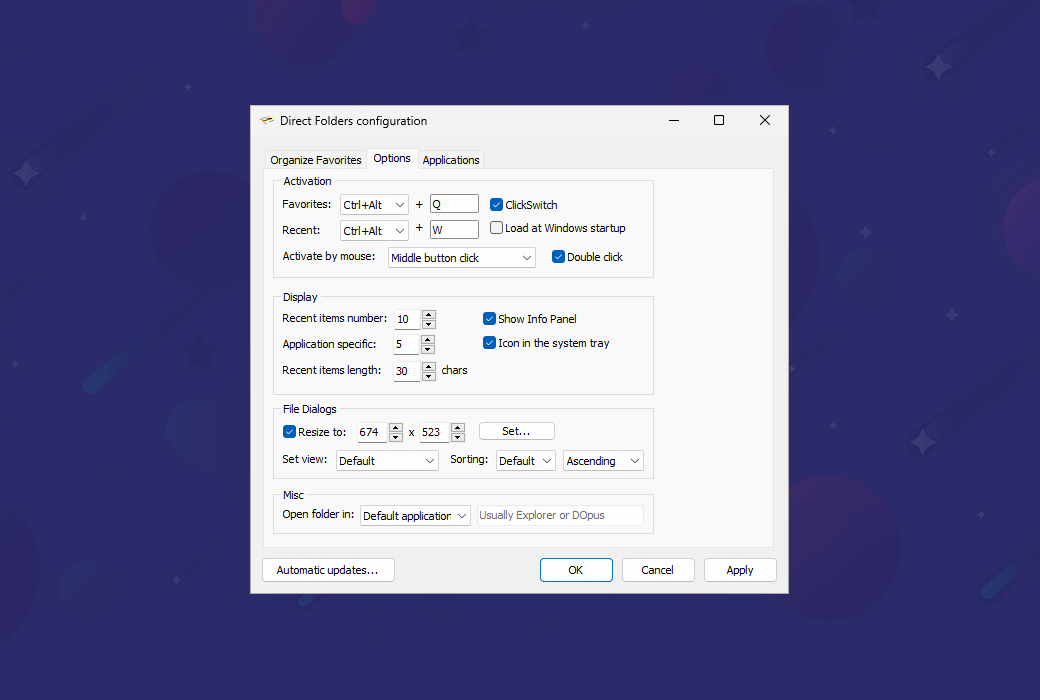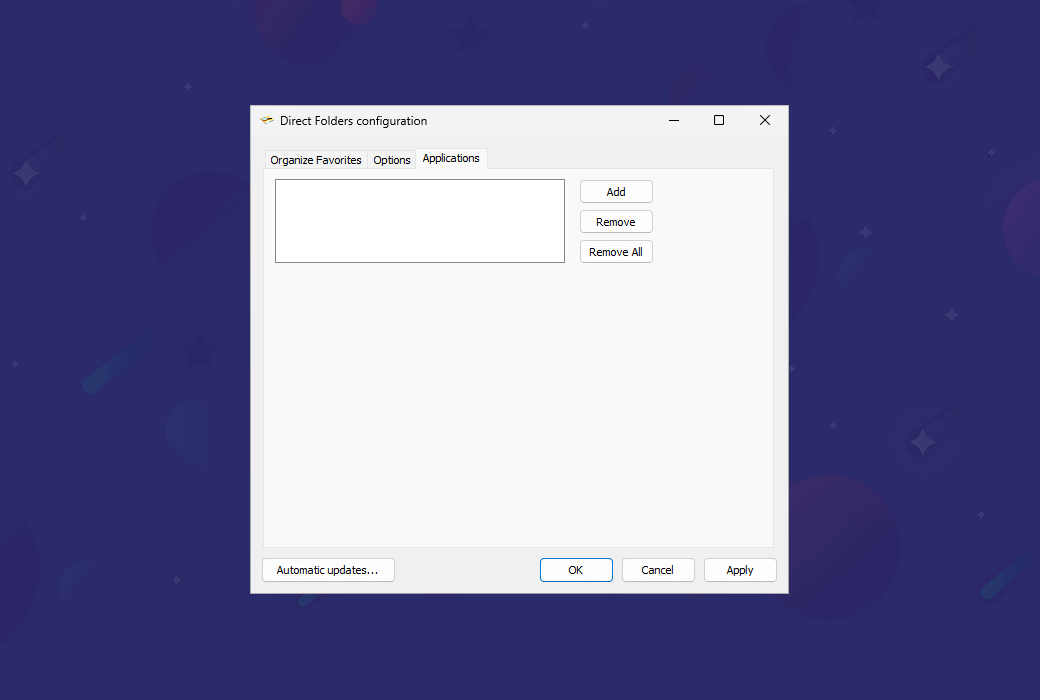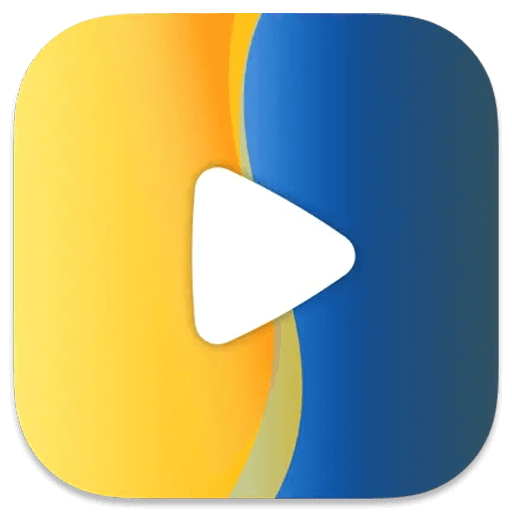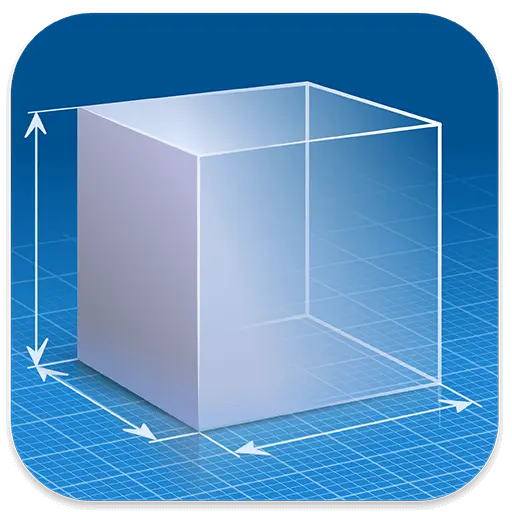你仲未登入,登录后可获得更好嘅体验
 Direct Folders Pro赶直达文件夹工具软件
Direct Folders Pro赶直达文件夹工具软件

活動規則
1、活動時間:{{ info.groupon.start_at }} ~ {{ info.groupon.end_at }}。
1、活動時間:售完即止。
2、團購有效期:{{ info.groupon.expire_days * 24 }} 小時。
3、成團人數:{{ info.groupon.need_count }}人。
團購須知
1、團購流程:加入/發起團購並成功付款 → 有效期內湊齊人數 → 團購成功!
2、失敗處理:若有效期內未湊齊人數,團購將自動取消,款項原路退回。
3、注意事項:不同商品的成團人數及活動時間可能不同,請仔細閱讀活動規則。




增强Windows资料总管中嘅文件同文件夹导航功能。佢可以赶直接访问常用文件夹同文件,悭时间并提高工效率。
只使轻按两下位于“案头”、“资料总管”或者“文件打开/保存”对话框中嘅空白区域即可调出菜单。从此菜单中选择收藏夹或者最近使用嘅文件夹,文件对话框会即刻跳转到要文件夹。如果喺案头或者托盘图标开通此菜单,就此文件夹将喺Windows资料总管中打开。
单击鼠标即可跳转到任何深度嵌套嘅文件夹!佢仲会自动较个个标准文件对话框嘅大小嚟你可以睇到多啲嘅文件。你将可以以更少嘅滚动揾到你喺度寻找嘅内容。
使用Direct Folders,用户可以:
- 喺文件打开/保存对话框中直接访问收藏夹同最近文件夹,无使多次点击同导航。
- 为特定文件夹派快捷方式,透过键盘或者鼠标赶访问。
- 自动较文件对话框嘅大细,以显示多啲文件同更长嘅文件名。
- 喺案头或者任何文件夹中创建文件夹快捷方式,方便赶访问。
- 可唔可以喺文件打开/保存对话框中直接对文件同文件夹执行各种用,如复制、褪、删除同重命名。
- 点击切换
此功能将令文件对话框即刻跳转到已经喺Explorer、Total Commander或者Directory Opus中打开嘅文件夹。只使切换到你需要嘅窗口即可。
- 文件对话框自动较大小
直头文件夹会自动较个个标准文件对话框嘅大小嚟你可以检视多啲文件。
- 预设文件夹专业版
为任何应用程式设置预设文件夹以打开文件对话框。
- 信息子菜单
此菜单显示个个驱动器上嘅可用空间量,并允许喺资料总管中打开当前文件夹。
- 最近嘅子菜单
此子菜单显示你最近打开嘅文件夹表。首先系当前应用程式中嘅最近项目,然后系全局最近项目。
- Shell整合
直头文件夹喺剪贴板中显示文件嘅路径,并显示当前喺资料总管中打开嘅文件夹。

官方网站:https://codesector.com/directfolders
下载中心:https://directfolders.apsgo.cn
士啤下载:N/A
发货时间:人工在线处理
运行平台:Windows
介面言:支持英文介面显示。
更新说明:厂商承诺一次帮衬,终身更新使用。
买前试用:购前可免费试用。
点收货:帮衬后,启动信息会以邮件嘅形式发送到下单时嘅地址,同时可喺个人中心,我订单中检视对应嘅产品开通码。
设备数量:可安装2部电脑。
更换电脑:原先电脑解除安装,新电脑开通。
开通引导:对添加。
特殊说明:对添加。
参考资料:https://help.codesector.com/knowledge-bases/41-getting-started

商務合作
{{ app.qa.openQa.Q.title }}